Elisaveta Molodovskaja,
02-10-2010 21:57
(ссылка)
Векторный клипарт
Два отличный сайта с бесплатным векторным клипартом. Скачиваются единичные картинкиы. Хорошо подан просмотр.
Переходим на сайты:
http://vector4free.com/vectors
http://www.123freevectors.com/
И
еще один не менее интересный:
http://www.freevectordownlo...
Переходим на сайты:
http://vector4free.com/vectors
http://www.123freevectors.com/
И
еще один не менее интересный:
http://www.freevectordownlo...
Метки: векторные клипарты
Элисс Элли,
25-11-2009 01:29
(ссылка)
Уроки в CorelDRAW
Урок 1
Глаз в CorelDRAW

Этот урок рассчитан на более-менее опытного пользователя Далее...
Урок 2
Назначение пользовательских горячих клавиш
В работе каждого из нас есть своя специфика. Кто-то часто выполняет в CorelDraw одни операции, кому-то нужнее другие. Создатели программы не могут предусмотреть вкусы всех пользователей. Зато они предусмотрели для пользователя возможность самому настроить программу под свои, уникальные нужды. В частности, мы можем назначать собственные, пользовательские сочетания горячих клавиш для практически любой команды, которую мы используем в CorelDraw.
Это делается так http://cdrpro.ru/news/2007-11-27-18Далее...
Урок 3
Как же сделать буклет в кореле?
Так как в буклете очень много информации и приемы работы над теми или иными объектами буклета одинаковы, я сделаю лишь лицевую страничку буклета. А остальное будете делать сами, опираясь на те приемы, которые приведены в этом уроке, по моему их достаточно, чтоб сделать очень даже хороший буклет с нулевыми знаниями корела.
Буклет это- непериодическое листовое издание в виде одного листа печатного материала, сфальцованного в 2 и более сгибов так, что их читают или рассматривают, раскрывая как ширму.

Итак приступим к подготовке корела:
Глаз в CorelDRAW

Этот урок рассчитан на более-менее опытного пользователя Далее...
Урок 2
Назначение пользовательских горячих клавиш
В работе каждого из нас есть своя специфика. Кто-то часто выполняет в CorelDraw одни операции, кому-то нужнее другие. Создатели программы не могут предусмотреть вкусы всех пользователей. Зато они предусмотрели для пользователя возможность самому настроить программу под свои, уникальные нужды. В частности, мы можем назначать собственные, пользовательские сочетания горячих клавиш для практически любой команды, которую мы используем в CorelDraw.
Это делается так http://cdrpro.ru/news/2007-11-27-18Далее...
Урок 3
Как же сделать буклет в кореле?
Так как в буклете очень много информации и приемы работы над теми или иными объектами буклета одинаковы, я сделаю лишь лицевую страничку буклета. А остальное будете делать сами, опираясь на те приемы, которые приведены в этом уроке, по моему их достаточно, чтоб сделать очень даже хороший буклет с нулевыми знаниями корела.
Буклет это- непериодическое листовое издание в виде одного листа печатного материала, сфальцованного в 2 и более сгибов так, что их читают или рассматривают, раскрывая как ширму.

Итак приступим к подготовке корела:
Элисс Элли,
25-11-2009 01:06
(ссылка)
Урок моделирования сложных цветовых переходов
Инструмент Interactive Mesh Fill в CorelDRAW

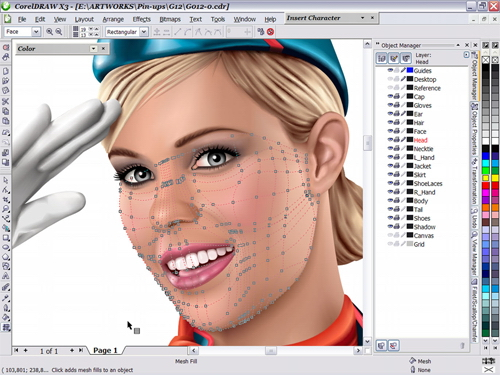
Gradient Mesh Fills, или проще говоря, Градиентные Сетки (или совсем просто – меши) являются наиболее мощным и универсальным инструментом для моделирования сложных цветовых переходов. Кроме того, что они могут включать множество различных цветов, а градиенты между ними иметь самую произвольную форму, к ним вдобавок совершенно свободно можно применить любой из доступных алгоритмов наложения прозрачности. Все это делает объекты данного класса исключительно полезными и порой почти незаменимыми при создании сложных иллюстраций с претензией на реализм. Потому неудивительно, что рано или поздно руки любого, кто пытается всерьез работает с CorelDRAW, начинают сами собой тянуться к кнопке Interactive Mesh Fill Tool, спрятанной в самом низу панели инструментов под пиктограмкой градиентной заливки.
Разумеется, я тоже не мог пройти мимо этой темы. Поначалу, прямо скажем, механизм действия инструмента Interactive Mesh Fill казался мне довольно капризным и неудобным. Но с одной стороны помог некоторый опыт борьбы с полигональными сетками в 3ds max (кстати сказать, в трехмерных редакторах обычно в том или ином виде присутствует функция Vertex Paint по смыслу сходная с Gradient Mesh), а с другой – оказалось, что на самом деле ничего особо страшного тут нет, и если соблюдать определенные правила, то результат может превзойти самые смелые ожидания. В общем, довольно скоро я в этой теме освоился и теперь вот решил поделиться некоторыми своими наблюдениями. Может даже, кому-то из начинающих (и не только) они окажутся очень кстати.
В качестве примера возьмем одну из моих последних работ. (На момент создания она была всего лишь третьей по счету, выполненной в данной технике).
Сразу оговорюсь, что не ставил перед собой задачу описать работу инструмента во всех подробностях, тем более, что литературы по этой теме в Интернете хватает. Я просто остановлюсь на некоторых нюансах, которые мне самому оказались наиболее интересными в процессе освоения приемов работы с мешами.
Способы создания градиентных сеток. Часть 1.
Градиентные сетки можно получить двумя способами: Далее, милости прошу на сайт источника
Еще один урок на эту же тему: Использование Interactive Mesh Fill в CorelDRAW
Результат урока

Дальше переход на сайт источника

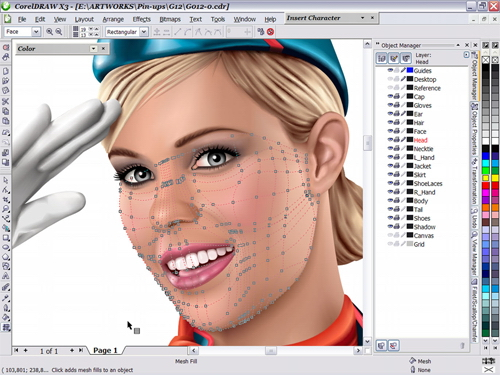
Gradient Mesh Fills, или проще говоря, Градиентные Сетки (или совсем просто – меши) являются наиболее мощным и универсальным инструментом для моделирования сложных цветовых переходов. Кроме того, что они могут включать множество различных цветов, а градиенты между ними иметь самую произвольную форму, к ним вдобавок совершенно свободно можно применить любой из доступных алгоритмов наложения прозрачности. Все это делает объекты данного класса исключительно полезными и порой почти незаменимыми при создании сложных иллюстраций с претензией на реализм. Потому неудивительно, что рано или поздно руки любого, кто пытается всерьез работает с CorelDRAW, начинают сами собой тянуться к кнопке Interactive Mesh Fill Tool, спрятанной в самом низу панели инструментов под пиктограмкой градиентной заливки.
Разумеется, я тоже не мог пройти мимо этой темы. Поначалу, прямо скажем, механизм действия инструмента Interactive Mesh Fill казался мне довольно капризным и неудобным. Но с одной стороны помог некоторый опыт борьбы с полигональными сетками в 3ds max (кстати сказать, в трехмерных редакторах обычно в том или ином виде присутствует функция Vertex Paint по смыслу сходная с Gradient Mesh), а с другой – оказалось, что на самом деле ничего особо страшного тут нет, и если соблюдать определенные правила, то результат может превзойти самые смелые ожидания. В общем, довольно скоро я в этой теме освоился и теперь вот решил поделиться некоторыми своими наблюдениями. Может даже, кому-то из начинающих (и не только) они окажутся очень кстати.
В качестве примера возьмем одну из моих последних работ. (На момент создания она была всего лишь третьей по счету, выполненной в данной технике).
Сразу оговорюсь, что не ставил перед собой задачу описать работу инструмента во всех подробностях, тем более, что литературы по этой теме в Интернете хватает. Я просто остановлюсь на некоторых нюансах, которые мне самому оказались наиболее интересными в процессе освоения приемов работы с мешами.
Способы создания градиентных сеток. Часть 1.
Градиентные сетки можно получить двумя способами: Далее, милости прошу на сайт источника
Еще один урок на эту же тему: Использование Interactive Mesh Fill в CorelDRAW
Результат урока

Дальше переход на сайт источника
Элисс Элли,
25-11-2009 00:26
(ссылка)
Клипарт "Девушки в векторе"
Скачать можно с сайта источника.
http://cdrpro.ru/load/3
А так же много других тем. Качественно.
Разное [7]
Телефоны [1]
Мотоциклы [2]
Логотипы [2]
Персонажи [7]
Оргтехника [1]
Цветы, растения [1]
Граффити [2]
Авиация [2]
Гео карты [0]
Люди [1]
Еда [2]
Иконки [0]
Конструктор [2]
Авто [14]
Музыка [4]
Плакаты [16]
Посуда [0]
Символика [1]
Строительство [1]
Узоры и орнаменты [14]
Японская тема [2]
Животные [1]
http://cdrpro.ru/load/3

А так же много других тем. Качественно.
Разное [7]
Телефоны [1]
Мотоциклы [2]
Логотипы [2]
Персонажи [7]
Оргтехника [1]
Цветы, растения [1]
Граффити [2]
Авиация [2]
Гео карты [0]
Люди [1]
Еда [2]
Иконки [0]
Конструктор [2]
Авто [14]
Музыка [4]
Плакаты [16]
Посуда [0]
Символика [1]
Строительство [1]
Узоры и орнаменты [14]
Японская тема [2]
Животные [1]
Метки: векторные клипарты
Elisaveta Molodovskaja,
28-10-2009 23:17
(ссылка)
Текст
Adobe Illustrator, предоставляет огромные возможности при работе с текстом. Вы можете легко вводить текст, изменять его размер, форму, цвет, при этом текст может располагаться горизонтально, вертикально, по кривой, внутри заданной области и т.д.. Текст можно видоизменить с помощью команд трансформации, задать обтекание графических объектов текстом, создать текстовые маски, и это лишь часть возможностей, которые предоставляет нам Illustrator. (читать дальше)...
Метки: уроки
Элисс Элли,
11-06-2009 20:52
(ссылка)
Дизайн-генератор цветовых пантонов

http://colorschemedesigner....
Это Проектировщик Системы цветов для сети и может легко использоваться, как цветной инструмент сборщика палитры к любым вебсайтам. А так же использоваться в ориентации гармонии цветовой палитры Вашей работы. Система выдает цифру значения цвета по пантону.(А вообще, тот кто знает английский, прочтет много интересных заморочек, что с этой программкой делать.)
Метки: Генератор пантонов
Elisaveta Molodovskaja,
07-05-2009 16:39
(ссылка)
Corel Draw: Профессиональная работа с текстом
Метки: уроки, самоучитель по CorelDRAW 12
Elisaveta Molodovskaja,
23-04-2009 18:02
(ссылка)
Рисуем голову человека. Урок

Хотя пропорции головы изменятся от человека человеку и изменятся немного с возрастом, есть некоторые основные принципы, за которыми Вы можете следовать, чтобы улучшить ваш рисунок. Вы можете использовать их, чтобы проверить общий размер, форму и положение особенностей в ваших рисунках. Если Вы рассматриваете голову с фронта, ее ширина равна приблизительно две трети его высоты. Если Вы рассматриваете голову со стороны, ее ширина - приблизительно семь восьмых ее высоты.

Пропорции головы могут быть разделены горизонтально в четыре равных четверти.
1. Первая четверть имеет размеры от вершины головы вниз к волосной линии.
2. Вторая четверть имеет размеры от волосной линии вниз к глазам в середине головы.
3. Третья четверть содержит большинство особенностей. Наверху этой секции глаза - обычно уровень с ушами, и в основании нос - примерно уровень с лепестками уха.
4. Заключительная четверть простирается от основы носа к подбородку со ртом, помещенным только выше лежащей на полпути марки. Эти пропорции будут только работать, если мы разделим тот же самый уровень глаза как предмет. Они станут искаженными, если мы рассмотрим голову сверху или ниже.

Много художников начинают портрет глазами, поскольку они - фокус любого лица. Следующие пропорции должны помочь Вам с их масштабом и положением относительно других особенностей. Глаза расположены приблизительно на середине головы. Если Вы рассматриваете голову с фронта, расстояние поперек глаза подобно расстоянию между глазами. Расстояние между глазами подобно широте носа. Вы можете видеть это на иллюстрации выше. Эти расстояния удаются в приблизительно одной пятой ширины лица. Отметьте положение уха в представлении профиля. Оно находится слева от полосы делящей голову пополам

Если Вы рассматриваете голову с фронта, то треугольник, оттянутый от центра головы через любую сторону носа, будет хорошим образцом для пропорции широты рта. Если Вы рассматриваете профиль, отметьте, как глаза, нос и рот вписываются в прямоугольник, диагональ которого создает хорошую линию, чтобы поместить углы носа и рта.
Источник урока
Метки: уроки
Elisaveta Molodovskaja,
23-04-2009 14:41
(ссылка)
Импровизация в веб-дизайне – главное в графике при создании сайт

Вообще, цель любых страничек - коммуникабельность. Мы пытаемся выразить свою мысль с помощью слов, изображений, а также общего макета сайта. Это могут быть какие-либо услуги или вы что-либо продаете, и от того, как вы наладите визуальную связь с посетителем, зависит ваш успех.
Дизайн – это связь, автора и аудитории. Конечно, было бы хорошо, если бы вы создавали произведения искусства из ваших страничек. Но большинство из нас не имеют времени, умения или таланта. Следуйте нескольким конкретным правилам, чтобы ваши страницы выглядели лучше и были запоминающимися.
Основные правила Веб-дизайна.
Каждый элемент на странице должен иметь свою цель.
Если вы создали изображение на странице или фрагмент текста или строки, должно быть основание для того, чтобы он там был. Если по причине что-то вроде: "потому что мне это нравится", то лучше сразу удаляйте. Ваши элементы художественного оформления – это части вашего налаживания контакта с пользователями на странице. Все, что не соответствует этому, мешает, должно быть убрано со страницы.
Не издевайтесь над вашими потенциальными клиентами и аудиторией. Шрифты должны быть разборчивыми и с удобной для чтения длиной строки (не более 7-10 слов в строке). Если посетители будут с трудом разбирать, что начеркано у вас на странице, то они просто уйдут, и вы потеряете Ваших клиентов.
Выделите самое важное на странице. Используйте стилевые заголовки, крупные размеры для привлечения внимания к важным разделам на страницах и добавьте изображения, чтобы осветить важные особенности.
Использование качественных изображений. Одно огромное изображение сделает больше для того, чтобы передать вашу мысль, идею, чем три посредственных. И простой текст иногда передаст больше настроения, чем одна картинка плохого качества.
Наглядные пособия расскажут более оперативно, чем блоки текста. Таблицы, диаграммы и графики легче понять и быстрее, чем фрагменты текста. А особенно это применимо к читателям Web-страниц, которые, как правило, всегда спешат и пробегаются по тексту быстро, обращая свое внимание на заголовки, подзаголовки и изображения.
Не бойтесь быть смелее. Нерешительный дизайн, проявляющийся в цвете или форме, передаст это ощущение клиенту, что чего-то не хватает. Сделайте ваши сайты выделяющимися, яркими, чтобы они надолго оставались в памяти.
Простой дизайн имеет больше преимуществ. Макет в одну или две колонки проще для восприятия ваших клиентов, чем в несколько. Хорошо смотрится, когда элементы, например поиск, навигация, рубрики, статьи разбиты по отдельным зонам, модулям, и упорядоченно и интуитивно понятно, а не так, чтобы пользователям приходилось искать, где и что.
Иногда нужно обратиться к специалисту. Если вы хотите создать что-то глобальное, портал, сложный сайт, в общем, что нуждается в поддержке длительное время с хорошей отдачей, наймите профессионального дизайнера, бренд менеджера, или гуру маркетинга, который поможет убедиться в том, что вы получите лучший конечный результат, чем будете пробовать сами и получится неизвестно что.
Когда лучше использовать JPEG, GIF формат или PNG для веб-изображений.
Используйте GIF формат для изображений, которые имеют небольшое количество цветов. GIF всегда сокращает файлы до 256 цветов. Алгоритм сжатия GIF файлов менее сложный, чем у JPEG файлов, но при использовании для однотонных цветных изображения или текста, занимает очень малые размеры. GIF формат не подходит для фотографий или изображений с градиентными цветами, потому как имеет ограниченное количество цветов.
JPEG
Используйте формат JPEG для фотографий и других изображений, которые имеют миллионы цветов. Он использует комплексный алгоритм сжатия, который при создании мелкой графики теряет некоторое качество изображения. Это называется "потерями сжатия", поскольку некоторая графическая информация теряется, когда изображение сжимается. JPEG формат не подходит для изображений с текстом, крупных блоков цвета и простых форм с четкими краями.
PNG Изображения
PNG формат был разработан в качестве замены формата GIF. PNG графика имеет сжатие лучше, чем GIF изображения, может также применятся альфа-прозрачность и анимация.
PNG не очень подходит для фотографий. Другой проблемой PNG является то, что его не очень хорошо поддерживает Internet Explorer.
Как уменьшить GIF
Чем меньше весит изображение, тем быстрее ваш сайт будет загружаться и больше будет посетителей. Кроме того, многие сайты имеют ограничения по размеру рекламных баннеров. Эти советы помогут вам сделать ваши gif’ы как можно меньше.
Кадрирование лишнего дополнительного пространства вокруг изображения и уменьшение количество пикселей изображения является самым эффективным способом уменьшения размера файла. Уменьшите количество цветов в изображении при сохранении.
Для анимированных GIFов уменьшите количество кадров в картинке.
Избегайте зернистости. Шумы могут делать некоторые изображения лучше, но это будет увеличивать размер файла. Если ваше программное обеспечение позволяет пользоваться более низким уровнем шума, чтобы сохранить дополнительные байты, то пробуйте, но это может также снизить качество изображения.
Не пользуйтесь чересстрочной разверткой. Сохранение файла с этой функцией, как правило, увеличивает размер файла.
Избегайте ненужной анимации. Чрезмерная анимация не только добавляет к загружаемой странице времени, но и отвлекает пользователей от чтения. GIF изображения с однородными блоками цвета и горизонтальной структурой сжимаются лучше, чем изображения с градациями цвета, мягкими тенями, и вертикальной структурой.
При сокращении цветов в GIFе, получите лучшее сжатие, когда количество цветов установлено на наименьший, насколько это позволяет изображение, из этих возможных вариантов: 2, 4, 8, 16, 32, 64, 128 или 256.
В общем проявляйте себя, свою индивидуальность и вас оценят!
И на десерт коллекция бесплатных шаблонов.
Автор Артем Беляйкин
Метки: уроки
Elisaveta Molodovskaja,
23-04-2009 14:06
(ссылка)
Флаг России. Скачать вектор
Флаг России.
Как и говорил, выкладываю то, что осталось от стенда для милиции, фон и мелочь я убрал, остался флаг с гербом. Герб не мой, а флаг с нуля рисовался, пользуйтесь.


Источник Автора: Артема Беляйкина
Как и говорил, выкладываю то, что осталось от стенда для милиции, фон и мелочь я убрал, остался флаг с гербом. Герб не мой, а флаг с нуля рисовался, пользуйтесь.

Источник Автора: Артема Беляйкина
Метки: скачать
Elisaveta Molodovskaja,
23-04-2009 13:59
(ссылка)
ГАЗЕЛЬ (вектор) скачать
ГАЗЕЛЬ.
ГАЗелька отрисовывалась под эскизы наклеек или еще какой рекламы на транспорт. Сильно детали не прорабатывал, главное показать рекламу, может пригодится кому. Цвет машины поменять легко. Качайте!
ГАЗелька отрисовывалась под эскизы наклеек или еще какой рекламы на транспорт. Сильно детали не прорабатывал, главное показать рекламу, может пригодится кому. Цвет машины поменять легко. Качайте!


ссылка на автора
ГАЗелька отрисовывалась под эскизы наклеек или еще какой рекламы на транспорт. Сильно детали не прорабатывал, главное показать рекламу, может пригодится кому. Цвет машины поменять легко. Качайте!
ГАЗелька отрисовывалась под эскизы наклеек или еще какой рекламы на транспорт. Сильно детали не прорабатывал, главное показать рекламу, может пригодится кому. Цвет машины поменять легко. Качайте!

ссылка на автора
Метки: скачать
Elisaveta Molodovskaja,
23-04-2009 13:54
(ссылка)
Рисуем символ праздника Святого Валентина

Ну, начнём! Рисовать сердечко будем с помощью простых готовых материалов, которые имеются в Кореле. Работаю в Corel Draw X4, поэтому и скрины будут с этой версии.
Шаг 1
Выбираем в левом поле инструментов «Фигуры» >> «Фигуры схемы» и в верхнем поле видов фигур выделяем готовую форму подобия песочных часов. Создаём её на листе с пропорциями примерно 80х120mm.

Шаг 2
Опять же слева выбираем другой инструмент «Интерактивное искажение» и вверху его значение «Искажение при кручении».

Шаг 3
Захватываем форму чуть ниже верхней точки и мышкой сдвигаем уровень искажения влево, пока не получится половинка сердечка. Быстро и просто, правда?

Шаг 4
Сокращаем число ненужных узлов, появившихся при кручении (способ полезен и в других случаях, когда нужно автоматом уменьшить большое количество узлов). Для этого слева вверху выбираем инструмент «Форма» (или F10), вверху правее находим значок «Выбрать все узлы» и бегунком ведём вправо примерно до 30-ти, увидев, что узлы у нас сократились с 26-ти до 6-ти.

Шаг 5
Делаем вторую половинку. Также создаём готовую фигуру, только чуть пошире, искажаем её, только в другую сторону и делаем второе искажение с ней же, но захватываем в середине и тянем в обратную, делая как бы зеркальное отражение первой. Переводим в «кривые», уменьшаем узлы.
Подправляем, если нужно, узлы, общий контур и раскрашиваем.
Шаг 6
Рисуем внутри реалистичное сердечко. Для этого выбираем в инструментах «Основные фигуры», далее вверху «Правильные фигуры» и жмём сердечко. Создаём его, переводим в «кривые» и с помощью перемещения узлов доводим абрис до нужной формы.
Шаг 7
Раскрашиваем сердце в красный цвет. Выбираем «Интерактивную заливку сеткой» (Mesh Fill) с размером сетки «5» по горизонтали и «3» по вертикали.
Правим узлы ровнее под нужными углами и работаем с заливкой – каждому узлу придаём нужный оттенок красного. Кто не знает, как можно быстро вызвать панельку оттенков определённого цвета – удерживайте кнопку мышки на любом цвете, через секунду вылезет мини-палитра, на которой уже выбираем желаемый оттенок.
Окрашиваем к краям темным бардовым, к центру можно оставить насыщенный красный, либо чуть светлее. Почти готово!
Шаг 8
Добавим для красоты кучу всяких завитушек, листочков. Можно взять и готовые клипарты, но я хочу показать Вам как можно делать завитушки буквально за несколько секунд. Давно где-то читал про метод, как быстро делать фигурки из цифр. Вот мы и поучимся, что можно делать веточки растений, цветов не только из цифр, но и встроенных фигур. Для начала нарисуем стебель. Всё там же в «фигурах» выбираем «фигуры баннера» и сверху нажимаем на волнистый.
Создаём его и курсором «Форма» красным бегунком уменьшаем его вполовину по вертикали, тем самым делая его более волнистым.
Шаг 9
«Интерактивным искажением» цепляемся за правый край фигуры и поворачиваем курсор. Получился готовый стебель. Опять «в кривые», выделяем все узлы и сокращаем до 5-6. У меня на это уходило где-то около 15-ти секунд в отличие рисования отдельной линией руками.
Шаг 10
Вырастим на стебельке листочки. Вот тут вспомним про цифры, но и не только. Чем рассказывать, давайте лучше посмотрим наглядно!
Пишем цифру 4, 7 любым шрифтом (или создаём стрелку из «фигур») и «искажением» извращаемся над ними как угодно. Можете попробовать и другие цифры, но из этих получается лучше всего.
Шаг 11
Прикрепляем листочки к стеблю, как угодно поворачиваем и копируем, копируем. Раскрашиваем градиентом, добавляем красивую надпись и украшение для открытки или просто оформление ко Дню Святого Валентина готово! И как подарок всем моим читателям к празднику, скачиваем плоды нашего творчества бесплатно, но НЕ для коммерческого использования!
Готовый эскиз оформления ко дню Святого Валентина
Плюсом к уроку хочу добавить небольшую подборку бесплатных векторных клипартов на тему «Всех Влюблённых». Качайте, учитесь, любите и будьте любимы!
Ссылка на ресурс
Метки: уроки
Elisaveta Molodovskaja,
16-04-2009 12:52
(ссылка)
Работа с текстом в Corel Draw

Сейчас модно ругать Corel Draw. Часто можно услышать утверждения о том, что ни один уважающий себя профи не станет работать в этом редакторе, предпочитая ему люстру (Adobe Illustrator). Отчасти такое отношение к этому замечательному пакету вызвано не его недостатками, а тем, что среди пользователей Corel Draw много начинающих, "чайников".
Сейчас модно ругать Corel Draw. Часто можно услышать утверждения о том, что ни один уважающий себя профи не станет работать в этом редакторе, предпочитая ему люстру (Adobe Illustrator). Отчасти такое отношение к этому замечательному пакету вызвано не его недостатками, а тем, что среди пользователей Corel Draw много начинающих, "чайников", которые плохо знакомы с основами компьютерной графики вообще. Тем не менее работать с текстом в Corel Draw очень удобно - для оформления текста это один из самых удобных инструментов, т.к. в Corel Draw имеется море эффектов, применимых к тексту, которые можно использовать, не преобразовывая текст в линии.
Виды текста
В Corel Draw существует два вида текста - художественный и простой. Художественный текст можно модифицировать как любой графический объект, при этом он не перестает быть текстом, даже после применения эффектов.Однако с таким текстом не работает большинство инструментов автоматического редактирования. Простой текст можно лишь заливать цветом и располагать внутри контура. В то же время для него возможны автоматические переносы и проверка орфографии. В связи с этим ЗАГОЛОВКИ, СЛОГАНЫ, КОРОТКИЕ ЗАМЕТНЫЕ НАДПИСИ принято оформлять ХУДОЖЕСТВЕННЫМ ТЕКСТОМ. Простым же текстом оформляют ТАБЛИЦЫ, СПИСКИ и прочий текст, состоящий из внушительного количества печатных знаков.
Инструменты
Для набора текста используется инструмент ТЕКСТ (на панели он выглядит как буква [A]). Чтобы набрать ХУДОЖЕСТВЕННЫЙ, текст щелкните мышкой в нужном месте экрана. Если нужно набрать ПРОСТОЙ текст, с помощью того же инструмента нарисуйте прямоугольник, внутри которого будет располагаться текст. На экране появится пунктирная рамка с приглашающим курсором для ввода текста. Рамка является отдельным объектом, однако она будет невидимой при просмотре, если она не заполнена текстом. Любая буква, даже состоящая из очень тонких линий - это контур, а не набор отрезков. Поэтому изменение цвета текста производится с помощью инструмента заливка.
Чтобы изменить расстояние между буквами в Corel (когда возникает такой вопрос, обычно имеют ввиду расстояние между символами по горизонтали - КЕРНИНГ, или расстояние между базовыми линиями двух соседних строк по вертикали - ИНТЕРЛИНЬЯЖ). Так вот, чтобы изменить эти параметры и увеличить/уменьшить межстрочный или межбуквенный интервал в Corel Draw 12 например достаточно было выбрать инструмент <текст> [A] и, выделив свою надпись, нажать ПКМ (правая кнопка мыши). В появившемся меню нужно было выбрать <свойства текста> и далее в открывшемся окне найти вкладку где собственно и можно было менять нужные параметры (как в % соотношении к размеру шрифта, так и в числовом, соответственно размеру кегля). В Corel Draw X3 межстрочный и межбуквенный интервалы меняются во вкладке <текст><форматирование>.
Эффекты текста
Ниже рассмотрены наиболее часто используемые эффекты текста.
Кроме собственно цвета, текст можно заливать орнаментом, градиентом, текстурой (выбрать инструмент ГРАДИЕНТ, ОРНАМЕНТ или ТЕКСТУРА из группы инструментов ЗАЛИВКА).
Можно сделать текст в разной степени прозрачным, с помощью инструмента ИНТЕРАКТИВНАЯ ПРОЗРАЧНОСТЬ (в просторечии рюмка).
Для того чтобы создать объемный текст, необходимо предварительно залить буквы цветом, а затем воспользоваться командой ЭФФЕКТЫ/ВЫДАВЛИВАНИЕ (EFFECTS/EXTRUDE).
В меню эффекта ВЫДАВЛИВАНИЕ настраиваются (по порядку расположения вкладок): ТИП ПЕРСПЕКТИВЫ, ВРАЩЕНИЕ, РАСПОЛОЖЕНИЕ ИСТОЧНИКОВ ОСВЕЩЕНИЯ, ЦВЕТ ТЕНИ и СКОС НА ФРОНТАЛЬНОЙ ПОВЕРХНОСТИ ОБЪЕКТА (последняя вкладка). Даже после использования эффекта выдавливания текст не превращается в линии. Для его изменения достаточно выбрать инструмент ТЕКСТ и нажать на одну из букв.
Эффект ПЕРЕТЕКАНИЕ (BLEND) осуществляет плавный переход одной надписи в другую. Для получения эффекта нужно создать текст, залить нужным цветом. Затем сдублировать его, а дубликат сдвинуть на нужное вам расстояние от оригинала, уменьшить и залить другим оттенком. Затем нужно выделить обе надписи и воспользоваться командой ЭФФЕКТЫ/ПЕРЕТЕКАНИЕ (EFFECTS/BLEND). В меню эффекта ПЕРЕТЕКАНИЕ настраиваются (по порядку расположения вкладок): ЧИСЛО ШАГОВ (кол-во промежуточных объектов, по-умолчанию их 20), УГОЛ ВРАЩЕНИЯ ОБЪЕКТОВ, ФОРМУ ЦВЕТОВОГО ПЕРЕХОДА.
Один из самых популярных эффектов текста в Corel Draw - РАСПОЛОЖЕНИЕ ТЕКСТА ВДОЛЬ КРИВОЙ. Его можно получить с помощью команды ТЕКСТ ВДОЛЬ КРИВОЙ (FILL TEXT TO PATH).
Кривая (может быть замкнутой и незамкнутой) должна представлять собой один объект, а не группу. В меню настройки эффекта можно регулировать: УГОЛ НАКЛОНА БУКВ относительно кривой,РАССТОЯНИЕ ОТ ТЕКСТА ДО КРИВОЙ, ВЫРАВНИВАНИЕ (по начальной точке, по конечно, по центру).
Чтобы написать текст по дуге или по кругу, нужно прежде всего нарисовать окружность, взяв соответствующий инструмент из тулбара [O]. После того как окружность нарисована берем инструмент <текст> [A], пишем нужную надпись в любом месте рабочего пространства (оставляем надпись выделенной). Затем выбираем во вкладке свойств текста и тыкаем курсором в абрис нашей окружности. После того как текст размещен, его можно двигать вдоль окружности используя метку у первой буквы в виде точки красного цвета. После того как мы устаканили надпись можно выделить окружность курсором и убрать обводку (сделать нулевой абрис).
Импорт/Экспорт текста
Текст в Corel Draw можно импотрировать как из текстового файла, так и из буфера обмена (при импорте установите: ВСЕ ФАЙЛЫ). Импортированный текст в появляется в виде ПРОСТОГО текста. Его можно преобразовывать в художественный, редактировать и форматировать. Если вы не собираетесь сделать в Corel Draw весь модуль, а хотите изготовить лишь отдельные элементы, их нужно будет экспортировать в формате, понятном вашей программе верстки. Самые распостраненные форматы экспорта: EPS, WMF (для векторной графики) TIFF (для растровой). Для растровых форматов важно правильно выставленное разрешение (для серьезной, качественной печати - не менее 300 dpi). Если модуль содержит эффекты, создающие иллюзию размытости (свет, тени, градиенты), то сглаживание при экспорте нужно выставлять улучшенное. Если в модуле присутствуют лишь объекты с резким контуром, то сглаживание лучше не устанавливать вообще.
При экспорте в формат WMF И EPS вы можете преобразовать текст в кривые или не делать этого. Но все же, по окончании работы лучше иметь две версии сохраненного готового макета - в одной из которых все шрифты будут преобразованы в кривые линии. Нередко возникает ситуация, когда при переносе с одного компьютера на другой оформленный шрифт в готовом макете пропадает или заменяется совершенно иным, даже если на обоих машинах установлена одна версия Corel Draw. Это происходит из-за того, что набор установленных в системе шрифтов уникален для каждого компьютера. Поэтому, если вы цените свой труд и время - применяйте по окончании работы с текстом инструмент ПРЕОБРАЗОВАНИЕ В КРИВЫЕ (МОНТАЖ/ПРЕОБРАЗОВАТЬ В КРИВЫЕ (LAYOUT/CONVERT TO CURVE)).
Подготовил tommyred, специально для ART911.RU
ART911 Векторная графика, уроки рисования
Метки: самоучитель по CorelDRAW 12, уроки
Elisaveta Molodovskaja,
09-04-2009 19:37
(ссылка)
Иллюстрированный самоучитель по CorelDRAW 12
Вместо введения
Урок 1. Основы
Урок 2. Состав изображений
Урок 3. Линии
Урок 4. Текст
Урок 5. Объекты
Урок 6. Заливки
Урок 7. Обводка контуров
Отображение рисунка на экране
Урок 9. Упорядочение объектов
Урок 10. Операции с несколькими объектами
Урок 11. Огибающие и деформации
Урок 12. Перспектива, тени и экструзия
Урок 13. Клоны, стандартные фрагменты, пошаговые переходы и ореолы
Урок 14. Линзы
Урок 15. Прозрачность и фигурная обрезка
Урок 16. Размещение текста на траектории
Урок 17. Пиксельные изображения и коллажи
Урок 18. Вывод иллюстрации
Вместо заключения
Урок 1. Основы
Урок 2. Состав изображений
Урок 3. Линии
Урок 4. Текст
Урок 5. Объекты
Урок 6. Заливки
Урок 7. Обводка контуров
Отображение рисунка на экране
Урок 9. Упорядочение объектов
Урок 10. Операции с несколькими объектами
Урок 11. Огибающие и деформации
Урок 12. Перспектива, тени и экструзия
Урок 13. Клоны, стандартные фрагменты, пошаговые переходы и ореолы
Урок 14. Линзы
Урок 15. Прозрачность и фигурная обрезка
Урок 16. Размещение текста на траектории
Урок 17. Пиксельные изображения и коллажи
Урок 18. Вывод иллюстрации
Вместо заключения
Метки: самоучитель по CorelDRAW 12
Элисс Элли,
09-04-2009 18:50
(ссылка)
Обучение работе в ИЛЛЮСТРАТОРЕ (Adobe Illustrator) сначала
Автор урока: Maks
Когда я начинал писать этот обзор, я начинал на компьютере, где стоит версия программы CS2, дома же стоит версия CS3.
Большинство функций в программах одинаковые, однако меню и окна настройки чуть разные.
Как быть чтобы в голове не возникло путаницы?
Я буду на ходу давать пояснения относительно CS3, а новые особенности рассматривать отдельно.
С некоторыми новыми функциями AI я плохо знаком, так что в этом плане возможны пробелы в обзоре.
Начну:
Работу в Иллюстраторе полезно начать с некоторых настроек самой программы.
Для этого нажимаем Edit на верхней панели программы, спускаемся по меню вниз, на вкладку Preferences. (Это одинаково для обоих версий CS2 и CS3)

(читать далее...)
Когда я начинал писать этот обзор, я начинал на компьютере, где стоит версия программы CS2, дома же стоит версия CS3.
Большинство функций в программах одинаковые, однако меню и окна настройки чуть разные.
Как быть чтобы в голове не возникло путаницы?
Я буду на ходу давать пояснения относительно CS3, а новые особенности рассматривать отдельно.
С некоторыми новыми функциями AI я плохо знаком, так что в этом плане возможны пробелы в обзоре.
Начну:
Работу в Иллюстраторе полезно начать с некоторых настроек самой программы.
Для этого нажимаем Edit на верхней панели программы, спускаемся по меню вниз, на вкладку Preferences. (Это одинаково для обоих версий CS2 и CS3)

(читать далее...)
Метки: иллюстратор, уроки
Elisaveta Molodovskaja,
07-04-2009 15:12
(ссылка)
ССЫЛКИ НА ХОРОШИЕ ВЕКТОРНЫЕ КЛИПАРТЫ
1)
Win-web.ru(всего 4298 клипартов в 67 категориях)
2) Чтобы скачать - жми на картинку!

3)
Очень качественные вектора(правда требуют регистрацию для скачивания)
Вход на сайт при нажатии на картинку

Win-web.ru(всего 4298 клипартов в 67 категориях)
2) Чтобы скачать - жми на картинку!

3)
Очень качественные вектора(правда требуют регистрацию для скачивания)
Вход на сайт при нажатии на картинку

Метки: векторные клипарты, скачать
Elisaveta Molodovskaja,
06-04-2009 17:12
(ссылка)
Календарная сетка на 2009 год
Жми на картинку, пойдет закачка (cdr, ai, 862 Kb)

Жми на картинку, пойдет закачка (cdr, ai, 950 Kb)

Благодарю за работу автора

Жми на картинку, пойдет закачка (cdr, ai, 950 Kb)

Благодарю за работу автора
Метки: уроки, фотошоп, корел, иллюстратор
Elisaveta Molodovskaja,
06-04-2009 17:04
(ссылка)
Заработать на ФотоСтоках
Источник информации
Вот работаю я работаю, опыт нарабатываю, файлы наработанные накапливаются по мелочи. И вдруг подумал, а почему бы мне и с этого не попробовать получить дополнительный доход? Я имею ввиду всем известный заработок на фотобанках (Stocks).
Тему пропахали уже вдоль и поперёк ещё два года назад как минимум, я тоже сталкивался со статьями об этом виде заработка где-то около года назад, даже зарегистрировался на одном из них, покопался, не совсем понял мелочи этого вида и благополучно забыл.
А на прошлой неделе, коллега по работе искал на Shutterstock Новогодние клипарты, я тоже обратил внимание и промелькнула мысль - а что тут сложного, я ж ведь тоже так могу, только руки не доходят. С моим 5-ти летним стажем работ в векторе, думаю будет не сильно трудно, нужно попробовать. Посидел, нашёл необходимую инфу. Разобрался, заработать можно, главное начать, и что характерно для всех фотобанков - чем больше твоих работ выставлены, тем больше шансов, что их скачают и повысят кредиты на их продажу.
Поэтому я решил начать для себя небольшой эксперимент (с нового года) - можно ли заработать обычному дизайнеру из глубинки России на таком способе продажи своих работ буржуям. С этим открываю рубрику ФотоСтоки, где буду публиковать развитие эксперимента.
Какие общие особенности этого вида работ? Так как я сужаю для себя немного специализацию, потому что профессионального фотоаппарата у меня пока нету, буду работать с иллюстрациями. Приём файлов для иллюстраций в формате EPS, совместимый с AI8. А раз работаю я больше в Кореле, чем в Иллюстраторе, поэтому всем, кто захочет заняться тем же, предупреждаю: из Корела в EPS напрямую не экпортируйте (в этом Корел грешен)! Лучше сохраните работу в Corel 10 версии, откройте его в Иллюстраторе и уж из него сохраняйте в EPS - так будет меньше косяков и более правильное отображение. И окончательное редактирование перед сохранением всё же лучше делать также в Иллюстраторе, так больше шансов, что Вашу работу примут, как правильно подготовленную.
Вот список фотобанков, дополненный:
Shutterstock.com
iStockphoto.com
Dreamstime.com
StockXpert.com
Vectorstock.com
Graphicleftovers.com
Fotolia.com
BigStockPhoto.com
123rf.com
Crestock.com
Albumo.com
CanStockPhoto.com
Photospin.com
Shutterpoint.com
Flashden.net
А вот несколько русских фотобанков:
RosFoto.ru
Fotobank.ru
AgniPhoto.com
А здесь Вы можете найти почти всю необходимую информацию о фотостоках и заработке на них:
Microstock.ru - общее описание о всех стоках
http://www.dejurka.ru/articless/12-stock-
Статья в Дежурке за июнь 2008
А пока я буду готовиться к моему экперименту, подготавливать работы, в очередной раз подарю Вам одну из них. Скачивайте и дарите своим любимым и близким!
А пока я буду готовиться к моему экперименту, подготавливать работы, в очередной раз подарю Вам одну из них. Скачивайте и дарите своим любимым и близким!
Вот работаю я работаю, опыт нарабатываю, файлы наработанные накапливаются по мелочи. И вдруг подумал, а почему бы мне и с этого не попробовать получить дополнительный доход? Я имею ввиду всем известный заработок на фотобанках (Stocks).
Тему пропахали уже вдоль и поперёк ещё два года назад как минимум, я тоже сталкивался со статьями об этом виде заработка где-то около года назад, даже зарегистрировался на одном из них, покопался, не совсем понял мелочи этого вида и благополучно забыл.
А на прошлой неделе, коллега по работе искал на Shutterstock Новогодние клипарты, я тоже обратил внимание и промелькнула мысль - а что тут сложного, я ж ведь тоже так могу, только руки не доходят. С моим 5-ти летним стажем работ в векторе, думаю будет не сильно трудно, нужно попробовать. Посидел, нашёл необходимую инфу. Разобрался, заработать можно, главное начать, и что характерно для всех фотобанков - чем больше твоих работ выставлены, тем больше шансов, что их скачают и повысят кредиты на их продажу.
Поэтому я решил начать для себя небольшой эксперимент (с нового года) - можно ли заработать обычному дизайнеру из глубинки России на таком способе продажи своих работ буржуям. С этим открываю рубрику ФотоСтоки, где буду публиковать развитие эксперимента.
Какие общие особенности этого вида работ? Так как я сужаю для себя немного специализацию, потому что профессионального фотоаппарата у меня пока нету, буду работать с иллюстрациями. Приём файлов для иллюстраций в формате EPS, совместимый с AI8. А раз работаю я больше в Кореле, чем в Иллюстраторе, поэтому всем, кто захочет заняться тем же, предупреждаю: из Корела в EPS напрямую не экпортируйте (в этом Корел грешен)! Лучше сохраните работу в Corel 10 версии, откройте его в Иллюстраторе и уж из него сохраняйте в EPS - так будет меньше косяков и более правильное отображение. И окончательное редактирование перед сохранением всё же лучше делать также в Иллюстраторе, так больше шансов, что Вашу работу примут, как правильно подготовленную.
Вот список фотобанков, дополненный:
Shutterstock.com
iStockphoto.com
Dreamstime.com
StockXpert.com
Vectorstock.com
Graphicleftovers.com
Fotolia.com
BigStockPhoto.com
123rf.com
Crestock.com
Albumo.com
CanStockPhoto.com
Photospin.com
Shutterpoint.com
Flashden.net
А вот несколько русских фотобанков:
RosFoto.ru
Fotobank.ru
AgniPhoto.com
А здесь Вы можете найти почти всю необходимую информацию о фотостоках и заработке на них:
Microstock.ru - общее описание о всех стоках
http://www.dejurka.ru/articless/12-stock-
Статья в Дежурке за июнь 2008
А пока я буду готовиться к моему экперименту, подготавливать работы, в очередной раз подарю Вам одну из них. Скачивайте и дарите своим любимым и близким!
А пока я буду готовиться к моему экперименту, подготавливать работы, в очередной раз подарю Вам одну из них. Скачивайте и дарите своим любимым и близким!
Элисс Элли,
03-04-2009 16:05
(ссылка)
Векторные иллюстрации в ShutterStock: какие темы актуальны

Автор: Ольга Базарова
Цветы и девушки - вот залог успеха, по крайней мере, моего. Отчасти оттого, что это пользуется спросом, а отчасти оттого, что именно это я умею лучше всего. С Шутерстоком я работаю уже пол года. Успех переменный, но всё же с тенденцией к росту, как к финансовому, так и к творческому.
Так что же популярно? Однозначно сказать сложно. Но некоторые закономерности всё же существуют.
Ели вы собираетесь "вести дела" с Шутерстоком (а в этой статье речь пойдет только об этом сайте), у вас есть возможность самостоятельно анализировать "модные" тенденции. Эту информацию можно почерпнуть в первую очередь из Top50 лучших работ за неделю (хочу отметить, что в недельном топе часто преобладают иллюстрации!) и в сотне самых спрашиваемых слов. Разглядывание чужих работ поможет определить визуальную часть: стиль, цветовые решения, средства выразительности. А просмотр слов - насущные темы.
[ Читать далее... → ]. Востребовано всё. Любая работа рано или поздно найдет своего покупателя. Каждая работа получит столько внимания, сколько заслуживает. И если это действительно классная вещь, она не останется незамеченной. Главное чтоб её приняли для продаж. :)
Источник: http://www.microstock.ru
Автор: Ольга Базарова
Вектор - как делать и как не делать (часть 1)
Светотеневое решение фигуры человека в векторной иллюстрации
Особенности фотобанков при работе с векторными иллюстрациями
Продажа векторных иллюстраций в фотобанках
Stockxpert анонсирует возможность продавать вектор и получать выплаты чеками
Фотобанк Fotolia начинает выставлять цену на вектор в зависимости от его сложности
Новые требования iStockphoto к векторным иллюстрациям
Stockxpert объявил об изменении цен на векторные изображения
Метки: актуально
В этой группе, возможно, есть записи, доступные только её участникам.
Чтобы их читать, Вам нужно вступить в группу
Чтобы их читать, Вам нужно вступить в группу






